Επιλέξτε γρήγορα όλους τους πίνακες σε ένα έγγραφο του Word
Kutools για το Word
Είναι πολύ χρήσιμο να επιλέξετε όλους τους πίνακες όταν θέλουμε να ενοποιήσουμε όλα τα στυλ πίνακα ή να διαγράψουμε όλους τους πίνακες στο έγγραφο του Word ταυτόχρονα. Κανονικά πρέπει να ξοδεύουμε χρόνο επιλέγοντας τους έναν πίνακα μετά τον άλλο χειροκίνητα. Αλλά με Kutools για το Word'S Επιλέξτε Πίνακες, μπορούμε να επιλέξουμε γρήγορα όλους τους πίνακες με ένα μόνο κλικ στο Word.
Επιλέξτε όλους τους πίνακες σε ένα έγγραφο του Word με ένα κλικ
Επιλέξτε όλους τους πίνακες από μια επιλογή του τρέχοντος εγγράφου
Συνιστώμενα εργαλεία παραγωγικότητας για το Word
Kutools για το Word: Ενσωμάτωση AI 🤖, πάνω από 100 προηγμένες λειτουργίες εξοικονομούν το 50% του χρόνου χειρισμού των εγγράφων σας.Δωρεάν κατέβασμα
Καρτέλα Office: Παρουσιάζει τις καρτέλες που μοιάζουν με το πρόγραμμα περιήγησης στο Word (και άλλα εργαλεία του Office), απλοποιώντας την πλοήγηση σε πολλά έγγραφα.Δωρεάν κατέβασμα
Πατήστε Kutools > πίνακες > Επιλέξτε Πίνακες. Δείτε το στιγμιότυπο οθόνης:

Επιλέξτε όλους τους πίνακες σε ένα έγγραφο του Word με ένα κλικ
Ας υποθέσουμε ότι έχετε ένα έγγραφο όπως φαίνεται στο παρακάτω στιγμιότυπο οθόνης που περιέχει πολλούς πίνακες και θέλετε να επιλέξετε γρήγορα όλους τους πίνακες από το έγγραφο, μπορείτε να το κάνετε ως εξής:

1. Βάλτε τον κέρσορα από οποιονδήποτε πίνακα και, στη συνέχεια, εφαρμόστε αυτό το βοηθητικό πρόγραμμα κάνοντας κλικ Kutools > πίνακες > Επιλέξτε Πίνακες.
2. Στο παράθυρο διαλόγου Kutools for Word που εμφανίζεται, κάντε κλικ στο OK κουμπί.

3. Στη συνέχεια, θα επιλεγούν όλοι οι πίνακες όπως φαίνεται στα παρακάτω στιγμιότυπα οθόνης.
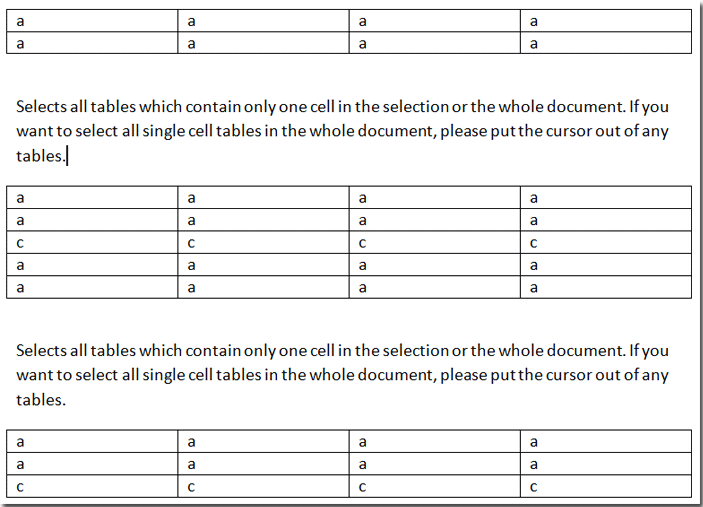 |
 |
Επιλέξτε όλους τους πίνακες από μια επιλογή του τρέχοντος εγγράφου
Ας υποθέσουμε ότι θέλετε να επιλέξετε όλους τους πίνακες από ένα μέρος του εγγράφου, μπορείτε να το κάνετε γρήγορα ως εξής:
1. Επιλέξτε ένα μέρος του εγγράφου που θέλετε να επιλέξετε όλους τους πίνακες.
2. Και, στη συνέχεια, εφαρμόστε αυτό το βοηθητικό πρόγραμμα κάνοντας κλικ Kutools > πίνακες > Επιλέξτε Πίνακες.
3. Στο παράθυρο διαλόγου Kutools for Word που εμφανίζεται, κάντε κλικ στο OK κουμπί.

4. Τότε θα δείτε ότι όλοι οι πίνακες στην επιλογή έχουν επιλεγεί ταυτόχρονα.
 |
 |
Σχετικές λειτουργίες
- Διαμορφώστε γρήγορα διαγώνιες επικεφαλίδες και γράψτε διαγώνιο κείμενο σε πίνακες στο Word
- Αφαιρέστε γρήγορα κενές σειρές και στήλες πινάκων στο Word
- Επιλέξτε γρήγορα πίνακες μεμονωμένων σειρών στο Word
Τα καλύτερα εργαλεία παραγωγικότητας γραφείου
Kutools για το Word - Βελτιώστε την εμπειρία σας στο Word με το Over 100 Αξιοσημείωτα χαρακτηριστικά!
🤖 Kutools AI Assistant: Μεταμορφώστε το γραπτό σας με AI - Δημιουργία Περιεχομένου / Ξαναγράψτε το κείμενο / Συνοψίστε τα έγγραφα / Ζητήστε πληροφορίες με βάση το Έγγραφο, όλα μέσα στο Word
📘 Κυριαρχία εγγράφων: Διαίρεση σελίδων / Συγχώνευση εγγράφων / Εξαγωγή επιλογής σε διάφορες μορφές (PDF/TXT/DOC/HTML...) / Μαζική μετατροπή σε PDF / Εξαγωγή σελίδων ως εικόνες / Εκτύπωση πολλών αρχείων ταυτόχρονα...
✏ Επεξεργασία Περιεχομένων: Μαζική εύρεση και αντικατάσταση σε πολλά αρχεία / Αλλαγή μεγέθους όλων των εικόνων / Μεταφορά σειρών και στηλών πίνακα / Μετατροπή πίνακα σε κείμενο...
🧹 Καθαρισμός χωρίς κόπο: Σαρώστε μακριά Επιπλέον χώροι / Διακοπές ενότητας / Όλες οι κεφαλίδες / Κουτιά κειμένου / Υπερ-συνδέσεις / Για περισσότερα εργαλεία αφαίρεσης, κατευθυνθείτε στο δικό μας Κατάργηση ομάδας...
➕ Δημιουργικά ένθετα: Εισάγετε Χιλιάδες Διαχωριστές / Πλαίσια ελέγχου / Κουμπιά ραδιοφώνου / QR Code / barcode / Διαγώνιος γραμμικός πίνακας / Λεζάντα εξίσωσης / Λεζάντα εικόνας / Λεζάντα πίνακα / Πολλαπλές εικόνες / Ανακαλύψτε περισσότερα στο Εισαγωγή ομάδας...
🔍 Επιλογές Ακρίβειας: Επισήμανση συγκεκριμένες σελίδες / πίνακες / σχήματα / επικεφαλίδες παραγράφους / Βελτιώστε την πλοήγηση με περισσότερο Επιλέξτε χαρακτηριστικά...
⭐ Βελτιώσεις αστεριών: Πλοηγηθείτε γρήγορα σε οποιαδήποτε τοποθεσία / αυτόματη εισαγωγή επαναλαμβανόμενου κειμένου / εναλλαγή μεταξύ των παραθύρων εγγράφων / 11 Εργαλεία μετατροπής...
